آپ تو Xbox ایپ گیمنگ سروسز کا پتہ نہیں لگا رہی ہے۔ ، یہ پوسٹ آپ کی مدد کر سکتی ہے۔ ونڈوز کے لیے Xbox ایپ صارفین کو کیٹلاگ تلاش کرنے، سفارشات دیکھنے اور اعلیٰ معیار کے PC گیمز ڈاؤن لوڈ کرنے کی اجازت دیتی ہے۔ صارفین اپنے دوستوں سے کھیل کر اور چیٹنگ کرکے بھی ان سے رابطہ قائم کرسکتے ہیں۔ لیکن حال ہی میں، کچھ صارفین شکایت کر رہے ہیں کہ Xbox ایپ گیمنگ سروسز کا پتہ نہیں لگا رہی ہے۔ خوش قسمتی سے، آپ اسے ٹھیک کرنے کے لیے کچھ آسان اقدامات پر عمل کر سکتے ہیں۔

ریمپ ایکس بکس ون کنٹرولر پی سی
درست کریں Xbox ایپ گیمنگ سروسز کا پتہ نہیں لگا رہی ہے۔
سب سے پہلے، ایپ کو دوبارہ شروع کرنے کی کوشش کریں اور اپنے کمپیوٹر کو ٹھیک کرنے کے لیے Xbox ایپ گیمنگ سروسز کا پتہ نہیں لگا رہی ہے۔ . تاہم، اگر یہ کام نہیں کرتا ہے، تو آپ ذیل میں ذکر کردہ طریقوں کو آزما سکتے ہیں:
- ونڈوز اسٹور ایپس ٹربل شوٹر چلائیں۔
- ایکس بکس ایپ کو ری سیٹ کریں۔
- رجسٹری ایڈیٹر میں ترمیم کریں۔
- گیمنگ سروسز کو دوبارہ انسٹال کریں۔
اب ہم ان کو تفصیل سے دیکھتے ہیں۔
1] ونڈوز اسٹور ایپس ٹربل شوٹر چلائیں۔
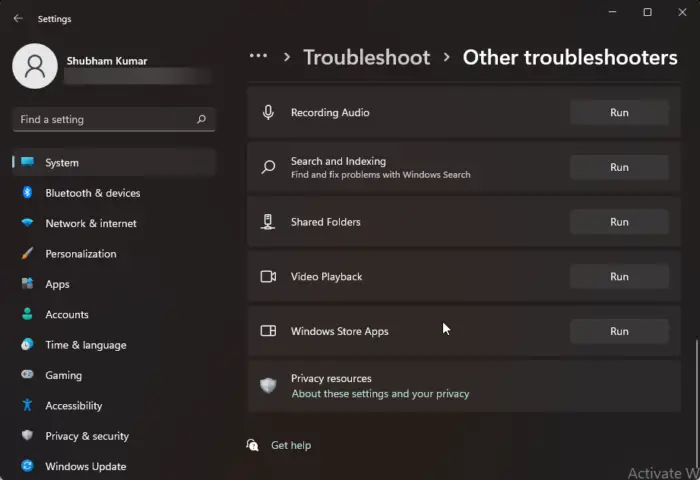
چل رہا ہے۔ ونڈوز اسٹور ایپس ٹربل شوٹر جلد تشخیص اور مسئلہ کو حل کر سکتے ہیں. یہ مائیکروسافٹ کی طرف سے ایک ان بلٹ فنکشن ہے جو مائیکروسافٹ اسٹور ایپس میں معمولی کیڑے اور خامیوں کو خود بخود اسکین اور ٹھیک کرتا ہے۔ ونڈوز اسٹور ایپس ٹربل شوٹر کو چلانے کا طریقہ یہاں ہے:
- دبائیں ونڈوز کی + I کھولنے کے لئے ترتیبات .
- پر کلک کریں سسٹم> ٹربل شوٹ> دیگر ٹربل شوٹرز .
- اب نیچے سکرول کریں اور پر کلک کریں۔ رن کے پاس ونڈوز اسٹور ایپس۔
- اگر کوئی خرابی پائی جاتی ہے، تو ونڈوز خود بخود انہیں ٹھیک کر دے گا۔
2] ایکس بکس ایپ کو ری سیٹ کریں۔
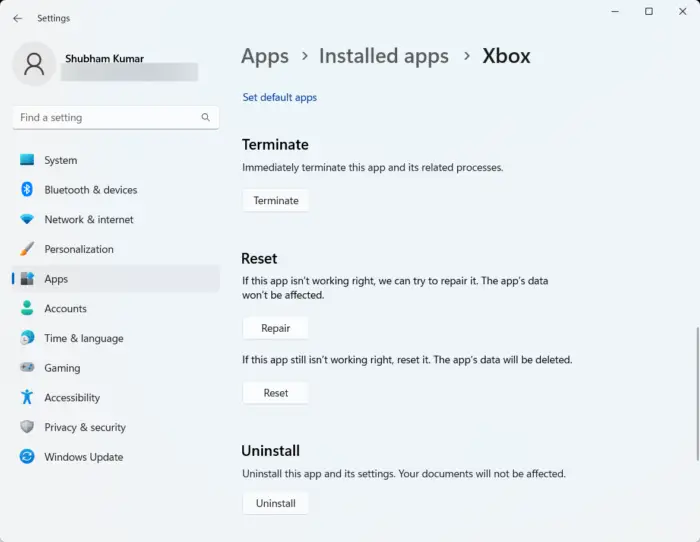
کوشش کریں۔ ناقص ایپ کی مرمت اور ری سیٹ کرنا . ایسا کرنے سے ایپلیکیشن ٹھیک ہو جائے گی اور اس کی سیٹنگز کو ان کے اصل ڈیفالٹس پر ری سیٹ کر دیا جائے گا۔ یہاں ہے کہ آپ اسے کیسے کر سکتے ہیں:
- دبائیں ونڈوز کی + I کھولنے کے لئے ترتیبات .
- پھر کلک کریں۔ ایپس > ایپس اور خصوصیات .
- Xbox ایپ کو منتخب کریں اور پر کلک کریں۔ اعلی درجے کے اختیارات .
- نیچے سکرول کریں اور پر کلک کریں۔ مرمت/ری سیٹ کریں۔ .
3] رجسٹری ایڈیٹر میں ترمیم کریں۔
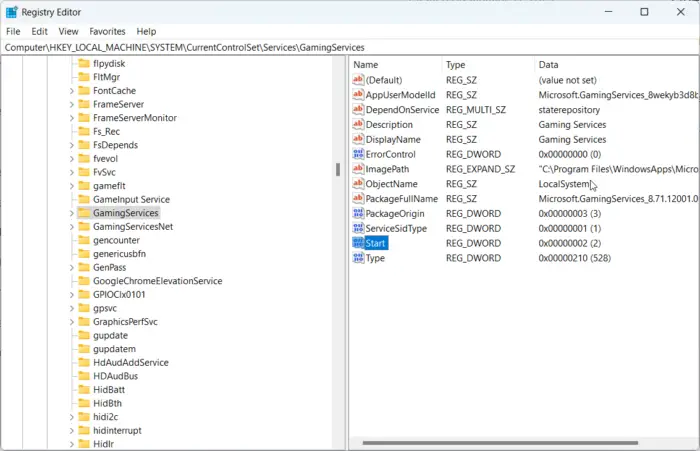
اگر آپ اب بھی غلطی کو ٹھیک کرنے سے قاصر ہیں تو، رجسٹری ایڈیٹر میں کچھ تبدیلیاں کرنے کی کوشش کریں۔ تاہم، شروع کرنے سے پہلے، سسٹم ریسٹور پوائنٹ بنانا یقینی بنائیں۔ اس کی وجہ یہ ہے کہ رجسٹریوں میں ایک غلطی آپ کے پی سی کو کریش کر سکتی ہے۔ یہاں طریقہ ہے:
- دبائیں ونڈوز کی + آر کھولنے کے لئے رن ڈائلاگ باکس.
- قسم regedit اور مارو داخل کریں۔ .
- ایک بار رجسٹری ایڈیٹر کھلتا ہے، درج ذیل راستے پر جائیں۔
HKEY_LOCAL_MACHINE/SYSTEM/CurrentControlSet/Services/GamingServices
- اس کے نیچے کی تمام چابیاں حذف کریں۔
- اب، اس راستے پر جائیں اور ایسا ہی کریں۔
HKEY_LOCAL_MACHINE/SYSTEM/CurrentControlSet/Services/GamingServicesNet
- ایک بار مکمل ہونے کے بعد اپنے آلے کو دوبارہ شروع کریں اور چیک کریں کہ آیا مسئلہ ٹھیک ہو گیا ہے۔
4] گیمنگ سروسز کو دوبارہ انسٹال کریں۔
گیمنگ سروسز کے ذریعے تیار کردہ کیش ڈیٹا اور عارضی فائلیں کبھی کبھی Xbox ایپ میں خرابیاں پیدا کر سکتی ہیں۔ اس صورت میں، گیمنگ سروسز کو دوبارہ انسٹال کرنے سے مدد مل سکتی ہے۔ یہاں یہ ہے کہ آپ اسے کیسے کرسکتے ہیں:
Gmail میں نیا فولڈر بنائیں
- دبائیں شروع کریں۔ کلید، تلاش کریں۔ ونڈوز پاورشیل اور پر کلک کریں انتظامیہ کے طورپر چلانا .
- اب گیمنگ سروسز کو مکمل طور پر ان انسٹال کرنے کے لیے درج ذیل کمانڈ میں ٹائپ کریں۔
get-appxpackage Microsoft.GamingServices | remove-AppxPackage -allusers
- ایک بار جب کمانڈ پر عمل ہو جاتا ہے، گیمنگ سروس ان انسٹال ہو جاتی ہے۔ درج ذیل کمانڈ کو چلا کر اسے دوبارہ انسٹال کریں:
start ms-windows-store://pdp/?productid=9MWPM2CQNLHN
- یہ کمانڈ اب آپ کو مائیکروسافٹ اسٹور پر بھیجے گی۔ یہاں سے، آپ گیمنگ سروسز کو دوبارہ انسٹال کر سکتے ہیں۔
- انسٹال ہونے کے بعد، اپنے آلے کو دوبارہ شروع کریں اور چیک کریں کہ آیا Xbox کی خرابی ٹھیک ہو گئی ہے۔
اللہ بہلا کرے!
درست کریں: Windows 11 Xbox ایپ گیمز ڈاؤن لوڈ نہیں کر رہی ہے۔ .















